个人博客:CSDN 博客-满分观察网友 z
演示地址:哔哩哔哩-满分观察网友 z
这是一个用 Cesium.js 做的公交车轨迹漫游,实现的功能有加载站点和道路轨迹点数据、监听车辆的实时位置、车辆控制器。滚动屏等等。
文章目录
- 1. 地图初始化
- 2. 数据渲染
- 2.1. 轨迹点
- 2.2. 车牌
- 2.3. 站牌标注
- 3. 计算时间
- 3.1. 时间总和
- 3.2. 系统时间赋值
- 3.3. 采样位置
- 3.4. 加载公交车
- 3.5. 气泡窗跟随
- 4. 面板展示
- 4.1. 起点与目的地
- 4.2. 站牌名字
- 4.3. 车辆控制器
- 4.4. 视角切换
- 4.5. 后端数据模拟
- 4.6. 调整速度
- 4.7. 滚动屏
- 5. 事件监听器
- 6. 移除事件
1. 地图初始化
加载高德地图。
const layer = new Cesium.UrlTemplateImageryProvider({url: "http://webrd02.is.autonavi.com/appmaptile?lang=zh_cn&size=1&scale=1&style=8&x={x}&y={y}&z={z}",minimumLevel: 4,maximumLevel: 18,
});
对高德地图进行滤色处理。
onMounted(() => {// viewer是操控地图api的开始viewer = new Cesium.Viewer("cesiumContainer", {imageryProvider: layer,baseLayerPicker: false, //是否显示图层控件animation: false, //是否显示动画控件timeline: false, //是否显示时间轴控件fullscreenButton: false, //是否显示全屏控件geocoder: false, //是否显示搜索控件homeButton: false, //是否显示主页按钮navigationHelpButton: false, //是否显示帮助提示按钮sceneModePicker: false, //是否显示投影方式控件shouldAnimate: true, // 是否自动播放selectionIndicator: false, //隐藏选中框infoBox: false, //隐藏右上角信息框shadows: true,});// 设置滤色modifyMap(viewer, {invertColor: true,filterRGB: [70, 110, 120],});initData();
});
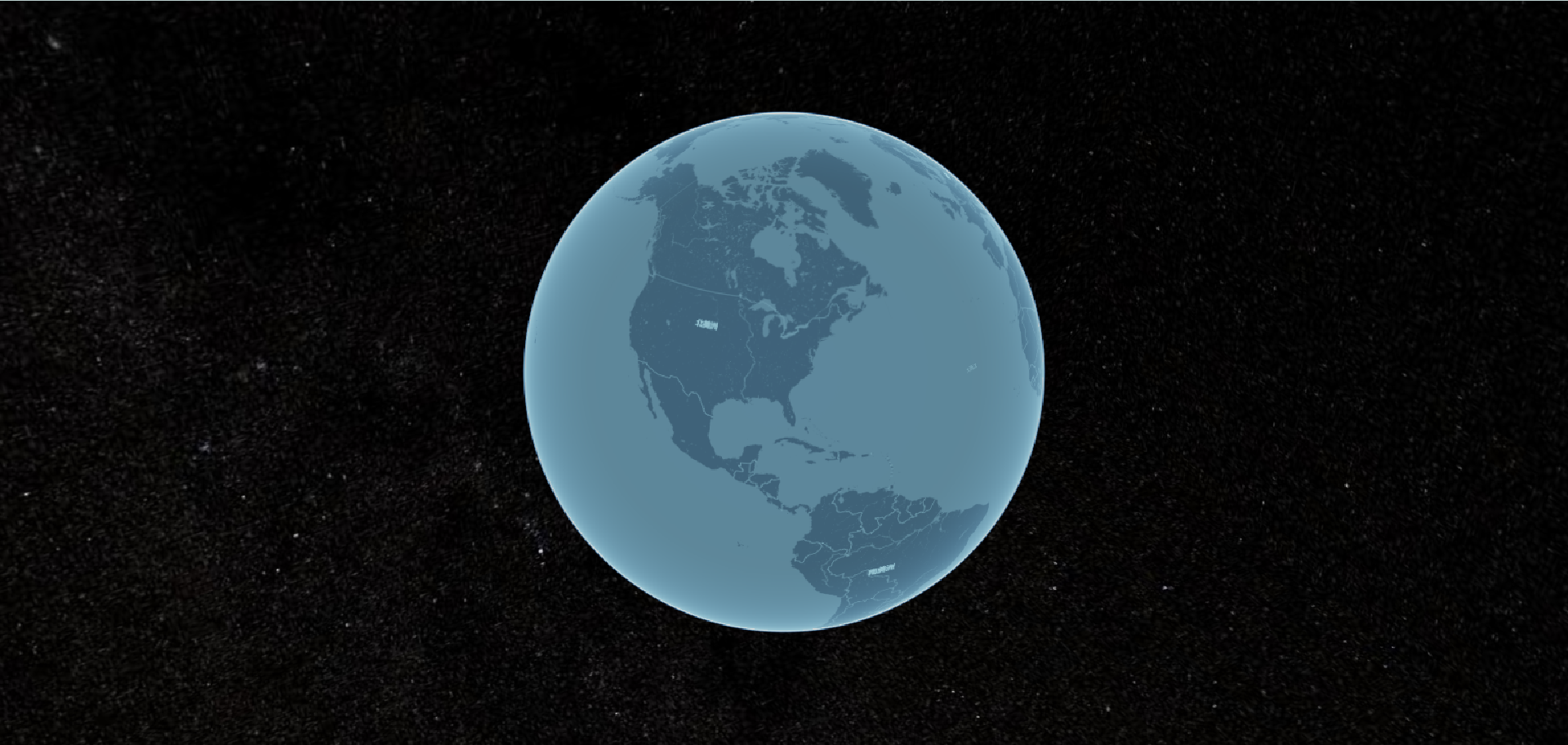
load.json 道路数据分析
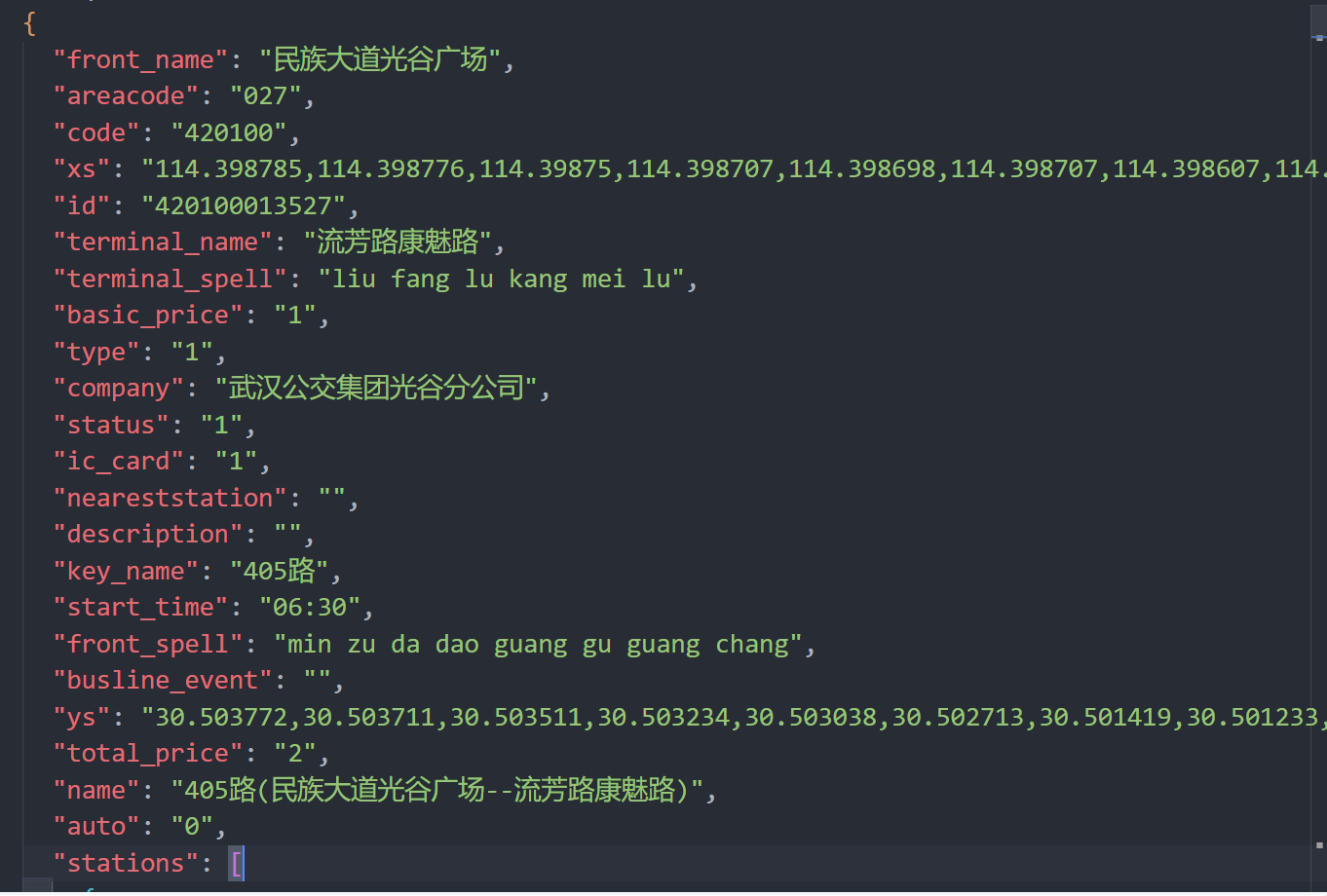
front_name:公交站起点
terminal_name:公交站终点
xs,ys:是轨迹点的坐标经纬度,需要进行处理
start_time:开始时间
end_time:结束时间
length:路程(公里)
stations:每个站点
- name:站点的名字
- xy_coords:站点的坐标
2. 数据渲染
2.1. 轨迹点
首先处理每个轨迹点的坐标,它们的经纬度坐标分开,需要拼接起来,使用 forEach 循环进行拼接,这里只需要循环一次即可,因为经度和纬度的坐标数组都是一样长的,另一个可以根据循环的索引获得。再将经纬度坐标转为笛卡尔坐标,最后推入一个数组中保存。
let xArr = loadData.xs.split(",");
let yArr = loadData.ys.split(",");
xArr.forEach((item, index) => {positions.push(Cesium.Cartesian3.fromDegrees(Number(item), Number(yArr[index])));xyArr.push([Number(item), Number(yArr[index])]);
});
将轨迹点数据渲染到页面上。
const line = viewer.entities.add({polyline: {positions,width: 10,material: Cesium.Color.WHITE.withAlpha(0.8),clampGround: true,},
});
2.2. 车牌
处理每个车牌的数据,先遍历 loadData.stations,再获得里面 xy_coords 数据,处理完后转为笛卡尔坐标
// 获得站牌坐标 并转为笛卡尔坐标
let position = Cesium.Cartesian3.fromDegrees(...item.xy_coords.split(";").map((a) => Number(a))
);
加载对应的模型,,并改变站牌的大小和方向,进来的时候可以对着我们。
viewer.entities.add({position,orientation,model: {uri: "/src/assets/model.gltf",scale: 0.07,minimumPixelSize: 10,},
});
// 公交车牌的朝向
let orientation = Cesium.Transforms.headingPitchRollQuaternion(position,Cesium.HeadingPitchRoll.fromDegrees(90, 0, 0)
);
2.3. 站牌标注
展示站牌的标注,它的坐标跟站牌一样,但是高度却不一样,需要额外进行处理。
let positionLabel = Cesium.Cartesian3.fromDegrees(...item.xy_coords.split(";").map((a) => Number(a)),24
);
添加站牌标注到地图上。
viewer.entities.add({position: positionLabel,id: "label" + index,label: {text: item.name,font: "10px Helvetica",style: Cesium.LabelStyle.FILL_AND_OUTLINE,fillColor: Cesium.Color.WHITE, //字体颜色backgroundColor: Cesium.Color.BLACK.withAlpha(0.5), //背景颜色showBackground: true, //是否显示背景颜色},
});
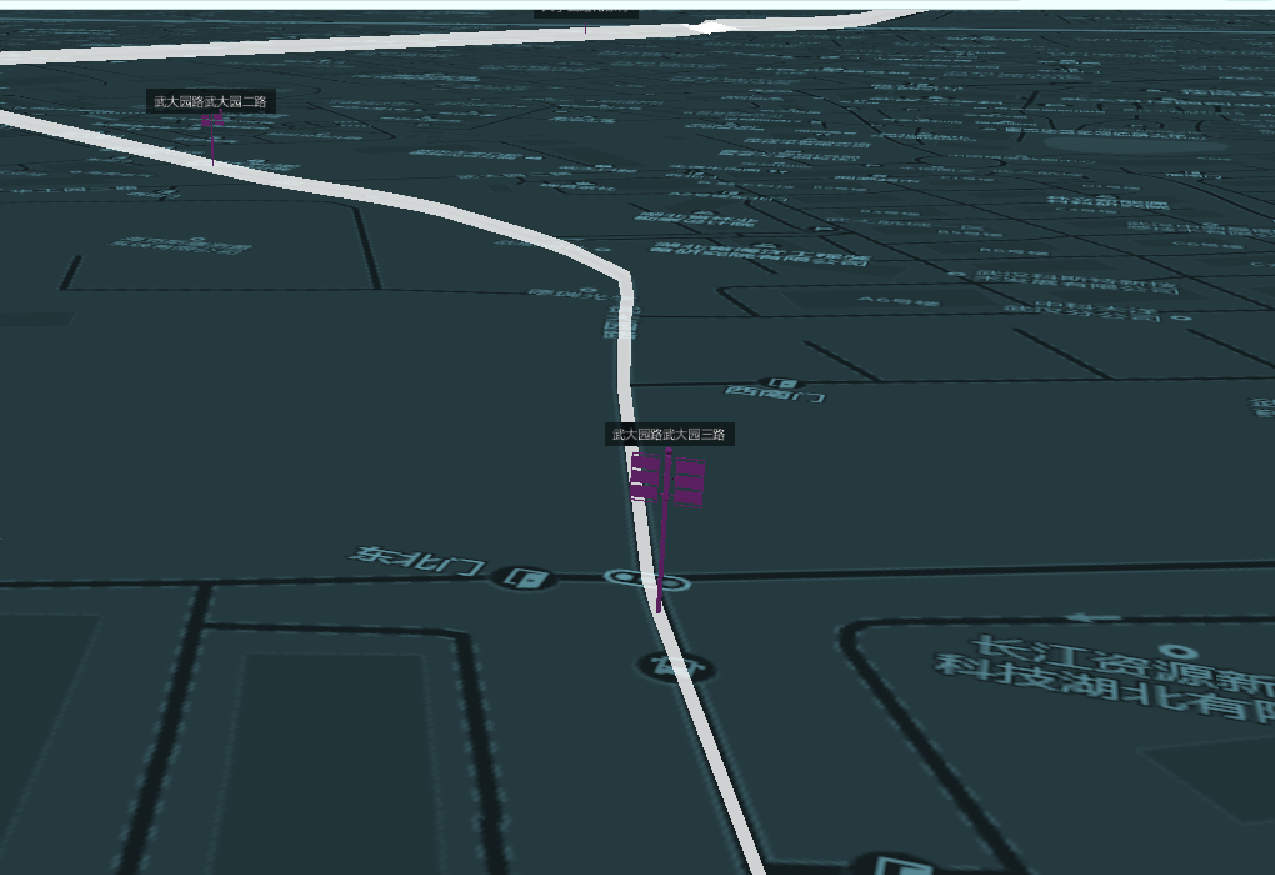
3. 计算时间
获得开始的时间和结束时间,开始时间可以随便给,根据公式 s=vt,s 保持不变,v 可以自己设定,这样就可以计算得到结束的时间了。
3.1. 时间总和
这里封装一个数据来计算时间总数和每个轨迹点对应的系统时间,它接受两个参数:pArr(轨迹点数组)和 speed(速度)。函数的实现原理是计算轨迹点之间的距离,利用 Cesium 自带的distance计算,并将这些距离除以速度以得到每个轨迹点所对应的时间。最后,函数返回一个包含时间总和每个轨迹点对应的系统时间。
const getSiteTimes = (pArr, speed) => {let timeSum = 0,times = []; //timeSum花费时间总和,每一个轨迹点对应的时间for (let i = 0; i < pArr.length; i++) {if (i == 0) {times.push(0);continue;}// 计算时间总数timeSum += spaceDistance(pArr[i - 1], pArr[i]) / speed;// 每个轨迹点所对应的系统时间times.push(timeSum);}return { timeSum: timeSum, siteTime: times };
};// 计算两点的距离
const spaceDistance = (a, b) => {return Cesium.Cartesian3.distance(a, b).toFixed(2);
};
设置速度为 20,可以获得时间总和每个轨迹点对应的系统时间。
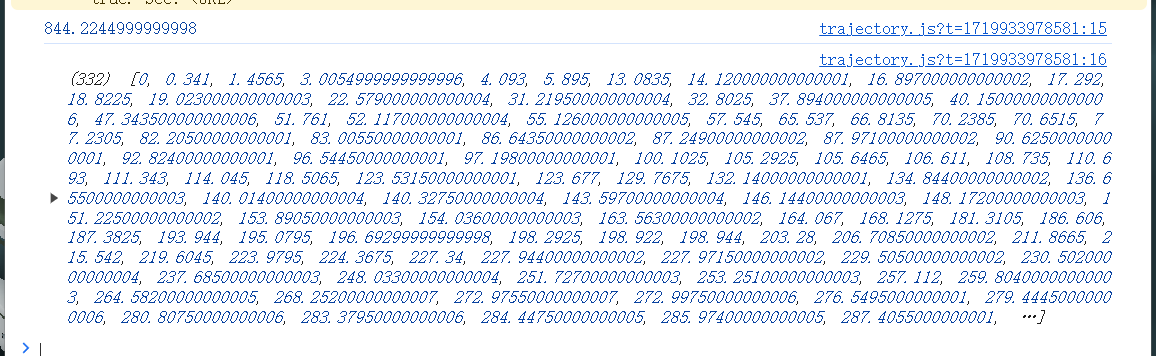
3.2. 系统时间赋值
这时可以设置开始时间和结束时间。
// 设置时间边界
const start = Cesium.JulianDate.fromDate(new Date(2015, 1, 1, 11));
const stop = Cesium.JulianDate.addSeconds(start,timeObj.timeSum,new Cesium.JulianDate()
);
光是拿到时间没有用,需要给系统时间赋值。
// 设置时间段
viewer.clock.startTime = start.clone();
viewer.clock.stopTime = stop.clone();
viewer.clock.currentTime = start.clone(); //当前时间
3.3. 采样位置
定义了一个名为 getSampleData 的函数,该函数接受三个参数:pArr(轨迹点数组)、start(开始时间)和 siteTime(时间戳数组)。函数的实现原理是将轨迹点数组 pArr 中的每个点按照时间戳数组 siteTime 中的对应时间添加到 position 对象中,从而形成一个采样位置属性。也就是将轨迹点数据转换为 Cesium 可以理解的格式,从而在地图上绘制轨迹。
为什么要传入siteTime时间节点传过来呢?
因为我们算出的时间节点都是从 0 开始算的,但是我们要把时间换算到系统里面去,应该是开始的时间加上时间节点。
这个案例最重点的地方:计算每个轨迹点对应的系统时间
for (let i = 0; i < pArr.length; i++) {//每一个轨迹点所对应的系统时间const time = Cesium.JulianDate.addSeconds(start,siteTime[i],new Cesium.JulianDate());position.addSample(time, pArr[i]);
}
console.log(position);
如果能在_property._values 中拿到 996 个坐标以及 332 个所对应的系统时间,那就是没问题了,因为笛卡尔是三个坐标。
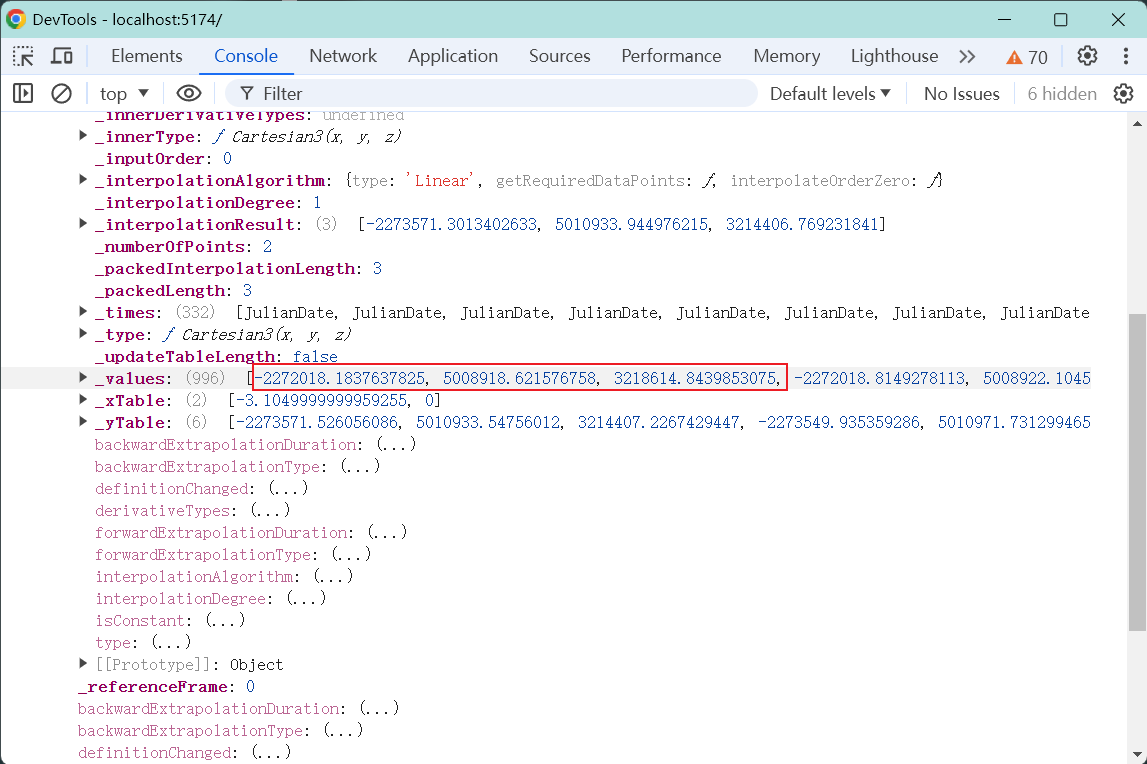
3.4. 加载公交车
根据实体的速度来计算其朝向。
orientation: new Cesium.VelocityOrientationProperty(position);
将创建的实体设置为视图的跟踪实体。跟踪实体是视图中的一个实体,当我们在视图中移动时,它会自动跟随我们的位置。
viewer.trackedEntity = entity;
如何使公交车在站牌停下?
- 需要监听时钟
- 将当前的公交车坐标和站牌的坐标做比较
- 获取它们之间的距离,在一定范围内,则停止
// 监听公交车的运动
viewer.clock.onTick.addEventListener(tickEventHandler);
// 获取当前的时间公交车的坐标
let startPosition = entity.position.getValue(viewer.clock.currentTime);
// console.log(a);
// 获取站牌的坐标 比较第二个站点
let endPosition = Cesium.Cartesian3.fromDegrees(...loadData.stations[data.index + 1].xy_coords.split(";").map((a) => Number(a))
);// 得到他们之间的距离
let distance = spaceDistance(startPosition, endPosition);
这里的距离应该是车的中心点到站牌的距离
如果小于一定的距离,就让公交车停下来,也就是 viewer.clock.shouldAnimate = false;
3.5. 气泡窗跟随
获取当前的坐标,将气泡窗的位置进行更新。

4. 面板展示
第一栏是起点与目的地,第二栏是编号和站牌名字,第三栏是车辆控制器:暂停,减速,加速,重置,跟随视角,车内视角,自由视角,速度以及进度条。

4.1. 起点与目的地
获取站牌的名称,包括起点和目的地。
data.fromName = loadData.stations[data.index].name;
data.toName = loadData.stations[data.index + 1].name;
4.2. 站牌名字
加载站牌名字到面板上,这里有一些动画效果,到站时,展示面板也要高亮显示,并挪动图标。
if (data.index >= 12 && data.index < 24) {img.value.style.top = "195px";img.value.style.left = 17 + (data.index - 12) * 32.85 + "px";
} else if (data.index >= 24) {img.value.style.top = "385px";img.value.style.left = 17 + (data.index - 24) * 32.85 + "px";
} else {img.value.style.left = 17 + data.index * 32.85 + "px";
}
点击站牌,也可以实现跳转到相应的站牌。
// 跳转到站牌
const toStation = (index) => {changeView("free");if (pickLabel) {pickLabel.label.fillColor = Cesium.Color.WHITE;}pickLabel = viewer.entities.getById("label" + index);// console.log(pickLabel);pickLabel.label.fillColor = Cesium.Color.YELLOW;viewer.flyTo(pickLabel);
};
4.3. 车辆控制器
播放按钮,设置播放状态,点击后播放,变为暂停按钮,再次点击,变为播放按钮。
if (!isBegin) {isBegin = true;toBegin();
}
data.control.play = true;
viewer.clock.shouldAnimate = true;
暂停就是把时间进行暂停。
viewer.clock.shouldAnimate = false;
重播时间就是让系统的当前时间再等于一下系统的开始时间,图标,进度条,站牌都还原。
img.value.style.top = "10px";
img.value.style.left = "17px";
data.control.percentage = 0;
data.index = 0;
viewer.clock.currentTime = viewer.clock.startTime;
data.fromName = loadData.stations[0].name;
data.toName = loadData.stations[1].name;
公交车的进度条,根据 s=vt,我们需要计算的是时间,用当前花费的时间除以总时间,可以得到进度条,花费的时间可以用当前时间戳减去开始时间戳。
4.4. 视角切换
自由视角就是取消跟随视角 viewer.trackedEntity = null;和摆脱观察者模式 viewer.camera.lookAtTransform(Cesium.Matrix4.IDENTITY);。
车内视角就是行驶时更新相机的朝向,使其始终朝向前方。
根据车内的坐标系,可以确定相机放的位置。相机的位置不能写(0,0,0),不能跟放的东西是同一个点,会报错的。
viewer.camera.lookAtTransform(transform, new Cesium.Cartesian3(-0.001, 0, 0)); //将相机向后面放一点

不管你如何修改上面的三个值,你都无法实现车内的视角,原因是我们所看向的点永远在车底,我们拿到的实时坐标是没有高度的,永远是 0。我们应该要把中心点提一下,x 轴往后一点,这样就可以实现了。
// 改变视角 公交车内
let cartographic = Cesium.Cartographic.fromCartesian(startPosition);
let lon = Cesium.Math.toDegrees(cartographic.longitude);
let lat = Cesium.Math.toDegrees(cartographic.latitude);
let newPosition = Cesium.Cartesian3.fromDegrees(lon, lat, 2);
if (isInCar) {viewer.trackedEntity = null;var ori = entity.orientation.getValue(viewer.clock.currentTime); //获取偏向角// var center = entity.position.getValue(viewer.clock.currentTime); //获取位置var transform = Cesium.Matrix4.fromRotationTranslation(Cesium.Matrix3.fromQuaternion(ori),newPosition); //将偏向角转为3*3矩阵,利用实时点位转为4*4矩阵viewer.camera.lookAtTransform(transform, new Cesium.Cartesian3(-0.001, 0, 0)); //将相机向后面放一点
}
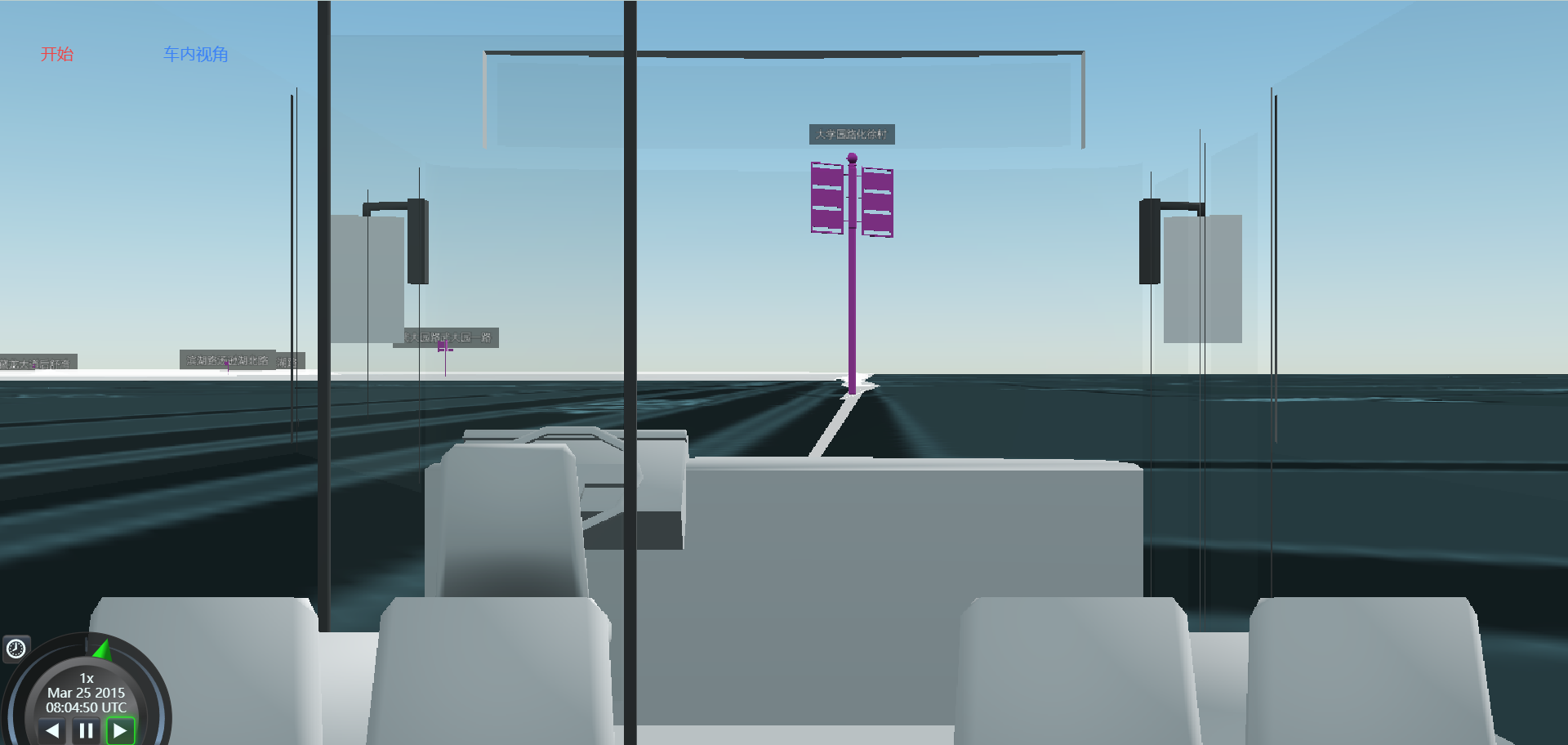
车内视角参考:cesium 巡逻获取对象实时信息并实现切换第一人称视角
4.5. 后端数据模拟
模拟后端给你一个点,从这个点开始跑,[114.406979, 30.462812]。
第一个思路:从所有的轨迹点钟中选出后端的点,但是后端提供的点不一定在轨迹点上,也有可能有轨迹点的连线上。
第二个思路:算出后端给的点跑了多久,就当时间给回系统时间。可以用该点到起始点的距离除以总的路程,再乘以时间综合。
使用 turf 库的线段截取,获取一条线、起点和终点,并返回这些点之间的线段。起止点不需要正好落在直线上。注意都是 geojson 数据!
let xyArr = [];
let xArr = loadData.xs.split(",");
let yArr = loadData.ys.split(",");
xArr.forEach((item, index) => {positions.push(Cesium.Cartesian3.fromDegrees(Number(item), Number(yArr[index])));xyArr.push([Number(item), Number(yArr[index])]);
});
lineGeoJson = turf.lineString(xyArr);
const start = turf.point(lineGeoJson.geometry.coordinates[0]); //起点
const stop = turf.point([114.406979, 30.462812]); //终点
const sliced = turf.lineSlice(start, stop, lineGeoJson); //线
// console.log(sliced);
计算截取的长度/总长度的百分比,并求出相应的时间
return turf.length(sliced) / turf.length(lineGeoJson);
const proportion = getProportion(); //getProportion是返回截取的长度/总长度的百分比
const newTime = Cesium.JulianDate.addSeconds(start,timeObj.timeSum * proportion,new Cesium.JulianDate()
);
同时还要考虑公交车是否到站了
第一个思路;,后端的点需要跟所有的站点进行比较,拿到最小的距离。但是当线路是 U 型弯回来的时候,如果马路对面的站点比较近,就和实际效果不一样。
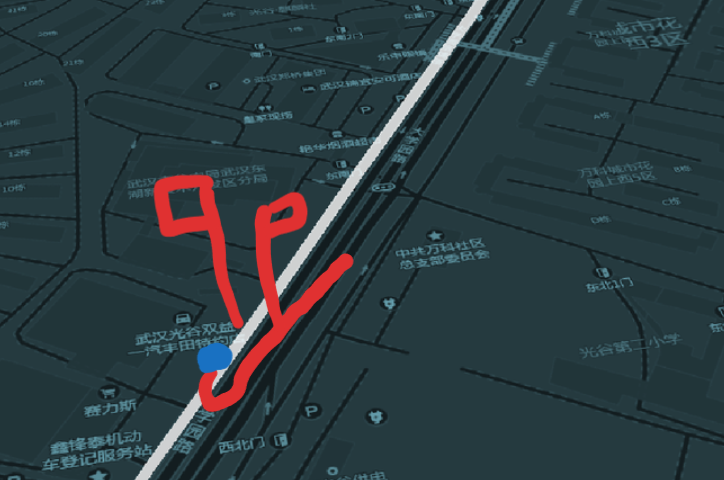
第二个思路:遍历所有的站点到起始点的距离,用来跟截取的线段长度做比较,如果截取的线段长度小于站点到起始点线段长度,说明找到了更接近的站点,将当前点的索引(i)赋值给 index。
// 截取站牌长度比较
loadData.stations.forEach((item, i) => {const stationsStop = item.xy_coords.split(";").map((a) => Number(a));const stationsSliced = turf.lineSlice(start, stationsStop, lineGeoJson);// console.log(stationsSliced);if (turf.length(stationsSliced) < turf.length(sliced)) {index = i;}
});
4.6. 调整速度
根据 s=vt,s 不变,如果要更改 v 的话,其他都会发生改变,只有当时间变快时,速度就可以变得快。
4.7. 滚动屏
根据公交车与站牌的距离,显示滚动屏的内容,距离小于一定的值,就会显示前方到站 xxx,到了站点起步,就会显示下一站 xxx,然后过一会时间就会恢复初始的内容。

5. 事件监听器
当监听网页切走后,公交车将会暂停。
// 监听用户是否离开页面 离开 公交车停止运动
document.addEventListener("visibilitychange", function () {if (document.hidden) {viewer.clock.shouldAnimate = false;data.control.play = false;}
});
6. 移除事件
当公交车到达终点后,会清除所有的事件。
const removeEvent = () => {bubble.windowClose();viewer.clock.onTick.removeEventListener(tickEventHandler);viewer.entities.remove(entity);changeView("free");isBegin = false;data.control.play = false;viewer.clock.shouldAnimate = false;
};
也会弹出到达终点。
if (data.index == loadData.stations.length - 1) {alert("We are arrive the terminal.乘客们,感谢您一路对我们工作理解和支持的,下车前请检查一下自己的行李物品,请不要遗忘在车厢内。");removeEvent();return;
}
参考案例:Cesium 官方车辆轨迹漫游




MyBatis 事务管理如何实现)











)


-shell语法(5))
